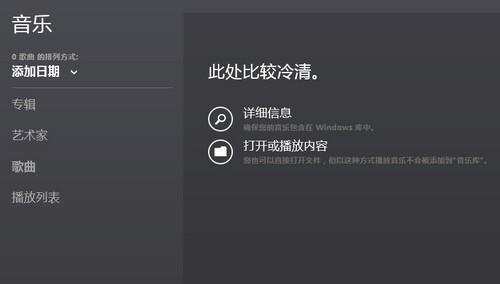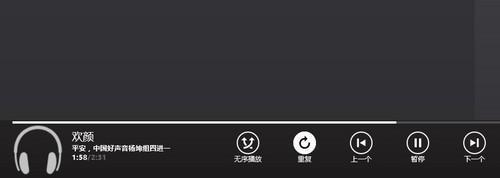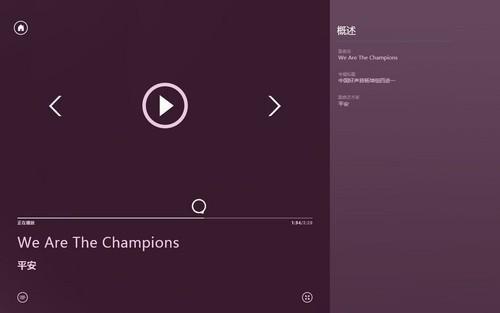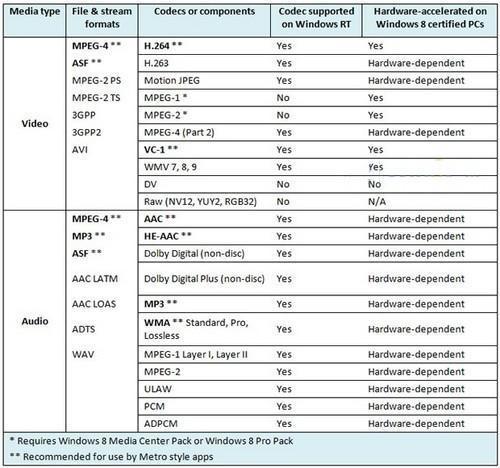Win8 Metro界面的视频与音频是什么
10-17
故障现象:
Win8:Metro界面的视频与音频
解决方案:
Win8音、视频应用操作方法
由于Win8系统Metro界面的定位就是“打通PC端与移动端”,所以为了适应平板电脑的操作习惯,Metro界面的视频与音乐应用都采用全屏式操作。而这两个应用的界面结构也很相似,都是由“作品列表”、“选择界面”和“播放界面”三层界面组成。
作品列表
快捷播放条
用户进入视频、音乐应用后即进入作品列表,这里会对应显示出Windows 库中的分类内容。点击右键屏幕下方会出现黑色快捷播放条,用户在这里可以进行“暂停”、“下一首”、“重复”等常规操作。
选择界面
在作品列表中,用户点击“打开文件”即进入“选择界面”。在这里,我们除了能选择计算机中任何位置的视频、音频文件,还能通过Skydrive的云存储功能,从云端选择文件。需要注意的是,音频文件可以多选,而视频只能选择一个。
当选择了要播放的媒体文件后,音乐播放界面会呈现歌曲的相关信息,以及进度条、播放(停止)、循环等必备按键,用户选择多首歌曲时,界面可以显示播放列表;而视频播放界面则更简约一些——全屏呈现视频内容,功能按键只有进度条与播放(停止)按钮。
视频播放界面
音频播放界面
总体来讲,Win8系统Metro界面下的视频、音频应用与大界面风格保持一致:UI上的按键不多,只保留必备功能,紧密联系云服务,适合平板电脑上的操作。
Win8音、视频应用支持的格式
微软曾在Windows 8官方博客中撰文讲述Win8中将构建丰富可拓展的媒体平台。这个平台的特色将是“降低功耗,提升电池续航,并为用户带来更棒的娱乐体验”。从这一点,可见Win8的Metro界面的媒体应用从一开始就定位到了移动终端。
音乐与视频应用
Win8的视频音频应用考虑到了用户如下几种需求:在Web端可以享受基于HTML5的娱乐;通过智能手机、数码相机以及高清摄像机所拍摄的家庭电影;为音乐、电影以及电视节目提供受欢迎的服务。
下面将展示Metro界面的视频/音频编码一览表。需要注意的是,那些加“*”的格式需要安装Win8媒体中心功能包或者Win8专业版功能包才能体验,Win8标准版中并不支持这些格式;加“**”的格式则是Metro界面下的推荐格式,用户可以尽情体验。
Win8原生媒体应用支持的格式
当然,与XP、Win7一样,Win8的播放器循例不支持一些格式(如rmvb)的媒体,用户需要另外安装解码器。